笔记本电脑如何设置不进入自动待机
在使用电脑的时候,一般都会设置自动待机时间,如果不希望电脑进入自动待机状态,该怎么操作呢?今天给大家介绍一下笔记本电脑如何设置不进入自动待机的具体操作步骤。
1. 首先打开电脑,进入桌面,点击左下角的搜索图标,在打开的搜索框中,输入“控制面板”,然后点击进入;
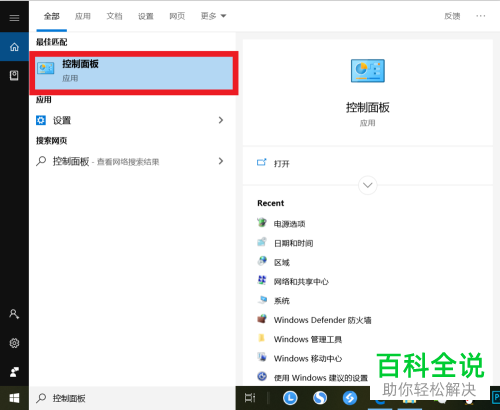
2. 在打开的控制面板页面,找到“硬件和声音”选项,打开;
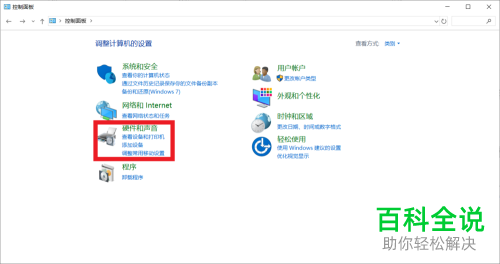
3. 进入“硬件和声音”页面后,选择“电源选项”选项,点击;
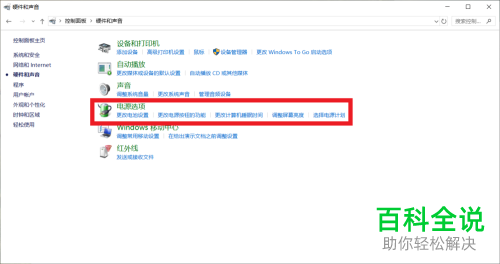
4. 在打开的页面,点击左侧的“更改计算机的睡眠时间”选项,点然后如图,在打开的页面,在“使计算机进入睡眠状态”栏,将电池和电源状态的下拉菜单,全部选择为“从不”即可完成操作。
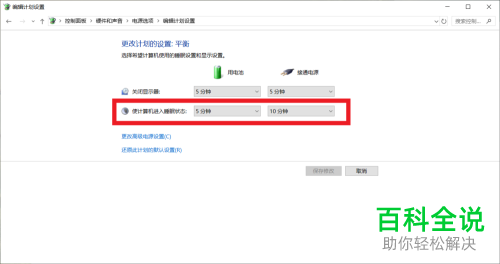 以上就是笔记本电脑如何设置不进入自动待机的具体操作步骤。
以上就是笔记本电脑如何设置不进入自动待机的具体操作步骤。
赞 (0)

